
2021.11.29 投稿
2024.04.06 更新
Amazonの出品停止方法とは?一括・個別対応のやり方を紹介
この記事では、Amazon出品停止方法や再開について解説をします。
- Amazon出品の一括停止方法が分かる
- Amazon出品の個別停止方法が分かる
- どのようなケースで出品停止するのか分かる
ぜひ読み進めて、参考にしてください。
当メディア(物販ラボ)では1000名以上の方に転売・物販の指導実績があり、こちらの記事はネット販売の経験が8年の経験と知見による内容になっています。
記事の最後では「ネット販売スタートマニュアル」を配布しています。ぜひ最後まで読んでいただき、活用してください!

Amazon・Yahooショッピング!でのネット物販の専門家。前職はトラックドライバーで40代半ばから副業でネット物販を開始。4ヶ月で本業の収入越える。200名以上のネット物販のサポート、在宅で出来るネット物販の指導にてストアカアワード受賞の講師。SNS:Twitter・LINE
松下 隆史のプロフィール

物販ラボ運営責任者、アマラボ(物販ツール)の共同開発者、Amazon、ebay、Yahoo!ショッピング、ヤフオク、BUYMA、メルカリ、ラクマ、ヤフオクフリマ、Mercadolibre、etsy、BONANZA、ネットショップとあらゆる販路で販売。
SNS:Twitter・LINE
中川 瞬のプロフィール
目次
Amazonへの出品を停止する方法

Amazonに商品を出品中でも、何らかの理由で出品停止したいときがあります。
ですが出品停止対応に慣れていないと、その方法がわからない場合もあるかもしれません。
出品停止方法は、一括停止と個別停止のやり方があります。
停止したい商品数に合わせて、それぞれを活用してみてください。
一括停止
Amazonに出品中の全商品を出品停止したときは、一括停止がおすすめです。
簡単な操作で、一括停止することができます。
まずはセラーセントラルの「出品用アカウント情報」に移動しましょう。
出品者ステータスの欄にある「休止設定」の項目をクリック。
「休止(出品商品はAmazonで販売されていません)」にチェックが付いているのを確認したら、保存をクリックしてください。
同じく、出品者ステータスの欄で、休止になっていたら出品が停止されています。この操作では反映に時間がかかる場合があるため、一括停止したいときより少し早めの設定がおすすめです。
また、セラーセントラルの在庫管理ページからも、一括停止ができます。
左側にあるチェックボックスにチェックをすべて入れてから、ドロップダウンメニューの「出品を一括終了」を選んでください。
個別停止
商品1つなど個別に出品停止する場合は、セラーセントラルの在庫管理ページから、個別に停止していきます。
在庫管理ページから、停止したい商品を探します。
右側にドロップダウンメニューがあるので、「出品終了」を選択。
なお、出品終了を選んでも、商品出品履歴は残ります。商品自体を削除してしまうと、出品の際に新しく登録しなおさなければなりません。
完全に削除したいときは、在庫管理の該当商品のドロップダウンメニューから、「商品と出品を削除」を選択してください。
また、セラーセントラルの在庫管理から、該当の商品の在庫数を0にしても個別で出品を停止することができます。
在庫がない状態になれば、購入されることはありません。
なお、商品を削除したいときも、在庫数を0にしてから削除してください。
Amazonで出品を停止した商品を再開する方法

一括停止や個別停止を設定しても、簡単な操作で出品を再開できます。
解除方法は、停止する操作方法と同じです。
停止方法と同じ手順に従って、解除していきましょう。
一括停止の解除
同じく、セラーセントラルの「出品アカウント情報」へ移動します。
出品ステータスの「出品停止」項目をクリックしてください。
一括停止している場合は、「休止(出品商品はAmazonで販売されていません)」が選択されています。
「アクティブ(出品商品をAmazonで販売中です)」の項目にチェックを入れましょう。保存をクリックしたら、数十分程度で出品が再開されます。
また、セラーセントラルの在庫管理からは、出品情報の左側にあるチェックボックスすべてにチェックを入れてください。
ドロップダウンメニューから再出品作業をしましょう。
個別停止の解除
セラーセントラルの在庫管理から、出品を再開したい商品を探します。
該当商品の右側にあるドロップメニューから、再出品作業をしてください。
また、在庫数を0にしていた場合は、在庫数の変更もしましょう。
Amazonの出品の停止はどんな場合にやる?

そもそも、Amazon出品停止をするときは、どんなケースでしょうか。
Amazonの出品は自由に停止できますが、出品停止すると購入されなくなるため注意してください。購入されないと売り上げがなくなるため、必要な場合だけ停止にするようにします。
出品対応ができないとき
たとえば本業での社員旅行の際や、個人出品者が休暇を取るときなどには、Amazonの出品を停止しましょう。また、副業でAmazon出品をしている人は、本業が忙しい時期には出品停止したいこともあると思います。
こうした発送の対応が全くできないときには、一括出品停止対応がおすすめです。
FBAを利用している場合は商品が売れればAmazonが発送をしてくれるため、停止せずそのままでも構いません。しかし、FBAの発送自体も止めたいときは、在庫管理から出品停止してください。
長期的に出品停止をした方がいいのは、2営業日以内に商品発送ができない場合です。
Amazonで出品されている商品の多くはスピーディな発送を心掛けられているため、数日間作業ができない場合には出品停止をしておきましょう。
もし、発送が遅れてしまうと顧客満足度が下がってしまいます。スコアの低下は信頼が落ちている証拠のため、最悪の場合はアカウント停止の恐れもあります。
Amazonからの入金が遅れる原因にもなりやすいため、数日間発送対応ができない場合には出品停止をしてください。
棚卸をするとき
在庫管理のために棚卸をする際も、出品停止がおすすめです。
このケースでも一括出品停止対応をするようにしましょう。
棚卸は、倉庫にある商品の数とAmazon出品中の在庫数を照らし合わせます。
この作業中に注文が来てしまうと、在庫数が変わってしまうため注意が必要です。倉庫にある商品数が少なくても、トラブルを避けるため出品停止をしておくと安心です。
しかし、この作業を終えて出品を再開するまで商品が売れることはありません。そのためスピーディな棚卸作業が求められます。
棚卸の時期はショップによって異なりますが、毎月やっているなら予めスケジュールを立てて作業を行うことが大切です。
商品の購入件数が少ない時間帯に棚卸をすれば、販売機会損失も軽減できるでしょう。
Amazonの出品停止で商品購入できないよう対処しよう
商品の発送が遅れると評価が下がる恐れがあります。商品が売れても発送の対応ができない場合には、前もって出品停止対応をしておくことで評価の低下を避けることができます。
ただし注意したいのは、間違って商品を完全に削除してしまうことです。
一度商品を削除してしまうと、24時間経過しないと商品の再登録ができません。
今回紹介した方法なら商品が削除されることがなく、再出品も簡単に設定できるのでおすすめです。
物販ラボでは「ネット販売スタートマニュアル」も無料配布しています。
- 仕入先と販売先
- 商品リサーチ方法
- Amazonアカウント作成
これからネット販売を始めるのに必須のノウハウをまとめています!興味のある方はぜひ下記からプレゼントを受け取ってください。
あなたにおすすめの記事
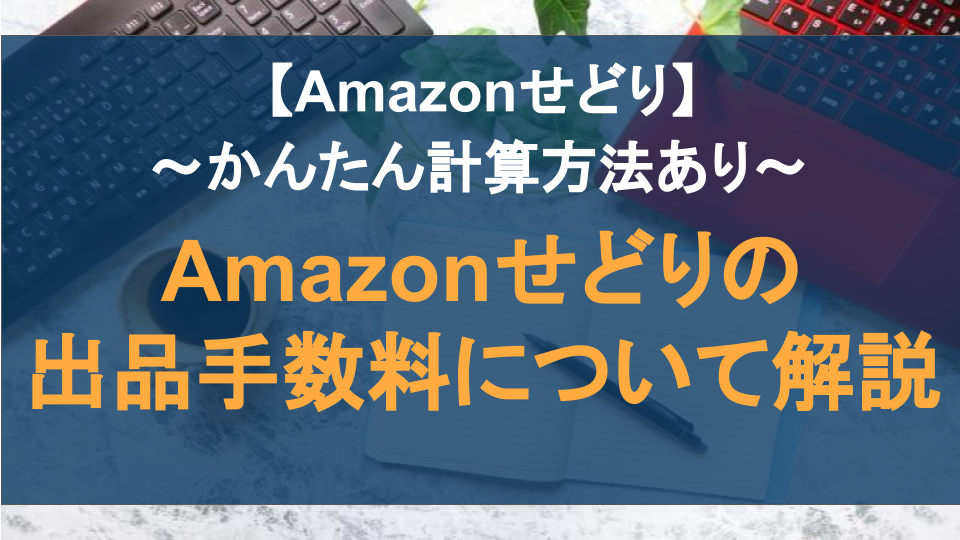
【かんたん計算方法あり】Amazonせどりの出品手数料について解説
目次Amazonせどりの出品手数料について解説FBAを使う場合カテゴリーごとの販売手数料についてカテゴリー成約料について基本成約料について手数料をツールで自動計算する方法まとめ Amazonせどりの出品手数料について解説...
2024.04.10 更新
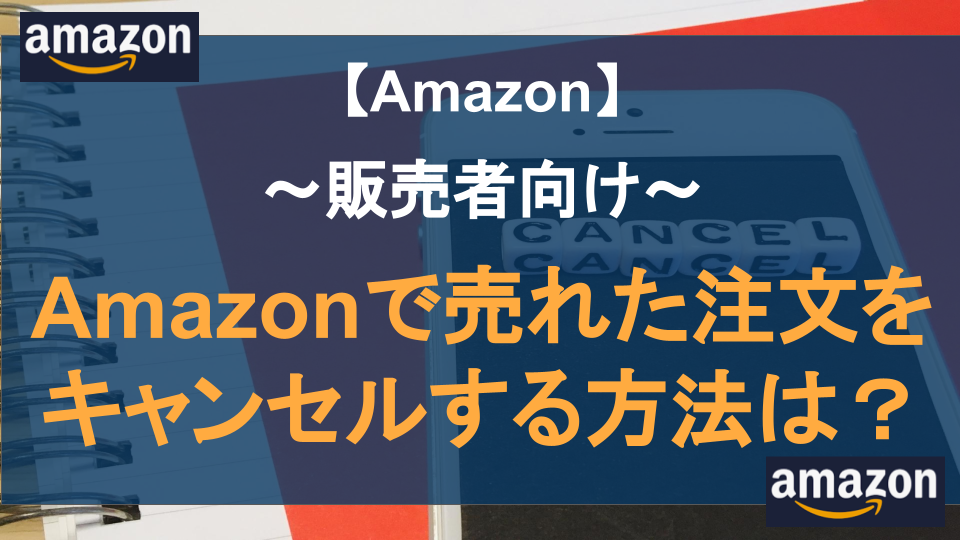
【販売者向け】Amazonで売れた注文をキャンセルする方法は?
目次出品者側でキャンセルできる条件について出品者側でキャンセルした場合のリスクについて予備知識:購入者都合ならノーダメージAmazonの注文キャンセル方法まとめ 出品者側でキャンセルできる条件について 条件は「自己発送の...
2024.04.10 更新

AmazonのSKUで商品管理するには?便利な使い方を解説【初心者向け】
目次AmazonのSKUで商品管理するには?便利な使い方を解説SKUとは?入力必須ではないSKUの活用方法は?注意:同じSKUは設定できないSKU利用時の注意点まとめ AmazonのSKUで商品管理するには?便利な使い方...
2024.04.10 更新

【原因はかんたん】FBAで儲からない理由はやり方の問題です
目次【原因はかんたん】FBAで儲からない理由はやり方の問題ですFBAの代行手数料FBAの在庫保管手数料について送料も抑えるとなお良しまとめ:FBAで儲からないなら儲かる方法を探るべき【使うのがベスト】 【原因はかんたん】...
2024.04.10 更新
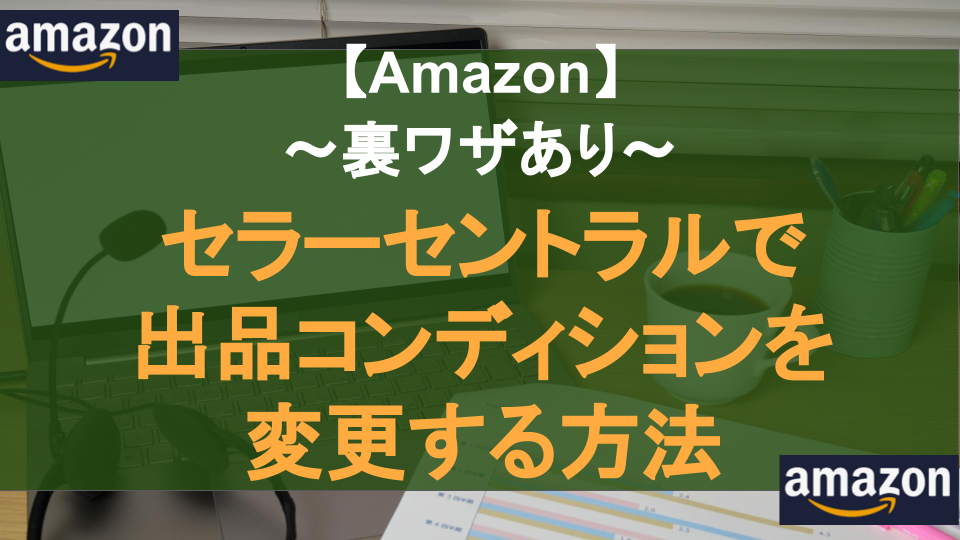
セラーセントラルで出品コンディションを変更する方法【裏ワザあり】
目次セラーセントラルで出品コンディションを変更する方法結論:原則は出品コンディションの「変更はできない」です。問題は「FBA」を使っている場合説明文の変更だけなら可能裏ワザ:出品ファイルで上書きする方法出品ファイルをアッ...
2024.04.10 更新
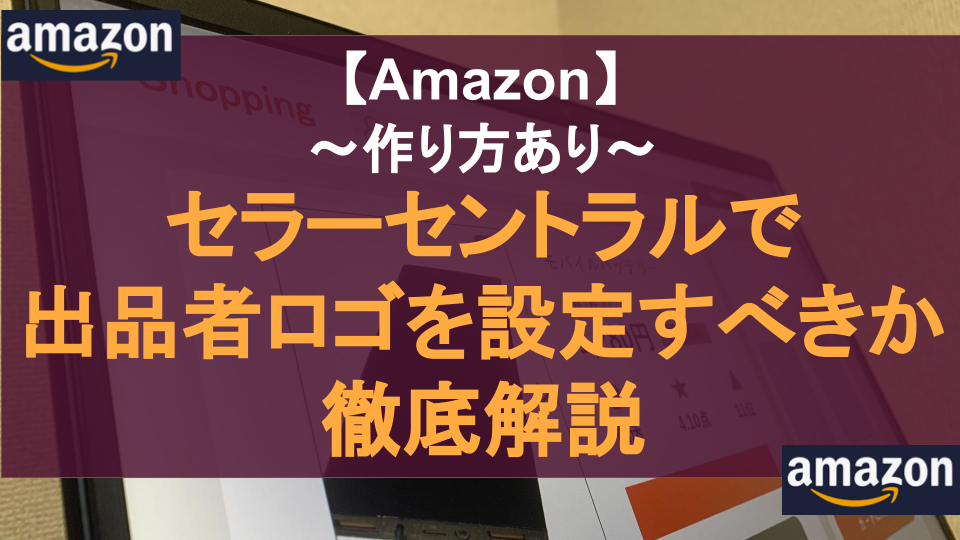
【作り方あり】セラーセントラルで出品者ロゴを設定すべきか徹底解説
目次【作り方あり】セラーセントラルで出品者ロゴを設定すべきか徹底解説出品者ロゴを設定するメリット出品者ロゴのデメリット出品者ロゴに設定できる画像のルール出品者ロゴの作り方出品者ロゴの設定方法まとめ 【作り方あり】セラーセ...
2024.04.10 更新
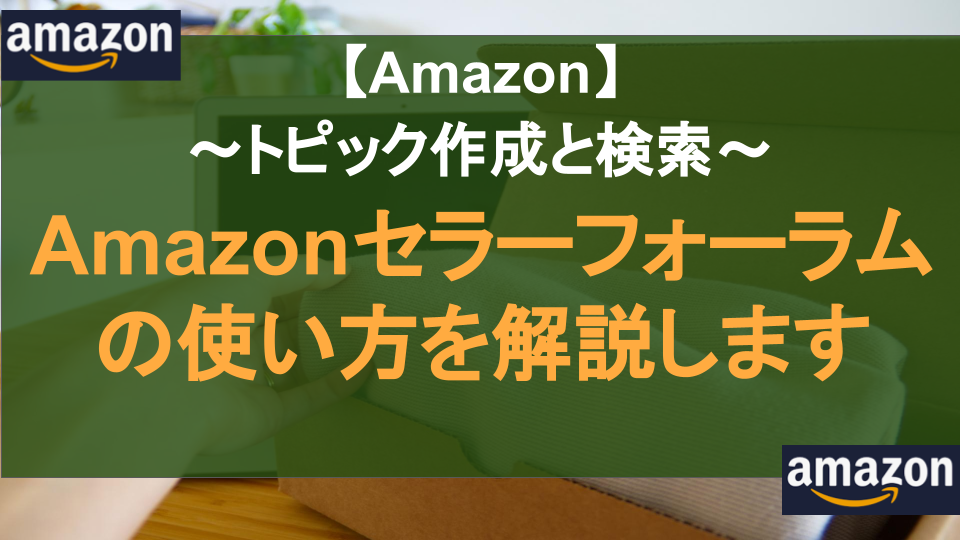
Amazonセラーフォーラムの使い方を解説します【トピック作成と検索】
目次Amazonセラーフォーラムとは?Amazonセラーフォーラムの使い方 【トピック作成と検索】既存のトピックを検索質問の仕方【トピック作成】全ての回答を鵜呑みにしないまとめ Amazonセラーフォーラム...
2024.04.10 更新

【保存版】Amazonにおける真贋調査の原因と対策法【完全ガイド】
目次amazonにおける真贋調査の原因と対策を徹底解説amazon真贋調査の現状amazon真贋調査の対策調査対象になりやすい商品を出品しないアカウントの信頼度を高めるamazonの真贋調査の原因となる3パターンランダム...
2024.04.10 更新

【注意点あり】Amazonの予約販売で稼ぐ方法を解説
目次Amazonの予約販売で稼ぐ方法を解説予約販売で稼げる商品予約販売の注意点発売日当日にやることオンラインでの予約について予約転売の違法性についてAmazonせどりの稼ぎ方は予約販売だけではない Amazonの予約販売...
2024.04.10 更新
